启用“使用软选择”后,会打开软面板,该面板提供了用于修改“软选择”工作方式的控件。有关详细信息,请参见“软选择”卷展栏。
界面
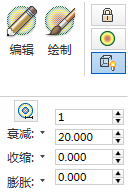
-
 编辑
编辑 -
 绘制
绘制 -
在使用当前设置的活动对象上绘制软选择。激活此选项后,会打开“PaintSS”面板,该面板用于控制绘制的工作方式。
在对象曲面上拖动鼠标光标以绘制选择。
提示: 通过使用“笔刷预设”工具可以简化绘制进程。 -
 锁定
锁定 -
锁定软选择,以防止对按程序的选择进行更改。
注: 绘制软选择会自动启用“锁定软选择”。如果在使用“绘制软选择”之后禁用它,则绘制的软选择将会丢失,而且不能通过撤消恢复。 -
 明暗处理
明暗处理 -
启用该选项后,显示颜色渐变,它与软选择范围内面上的软选择权重相对应。
明暗处理使得您可以更容易看到软选择区域,尤其是在复杂的模型中。
-
 使用背面
使用背面 -
启用该选项后,那些法线方向与选定子对象平均法线方向相反的、取消选择的面就会受到软选择的影响。在顶点和边的情况下,这将应用到它们所依附的面的法线上。
提示: 如果要操纵细对象的面(例如,细长方体),但又不想影响该对象的其他侧面,可以禁用“使用背面”。
-
 使用边距离
使用边距离 -
启用该选项后,将软选择区域限制为指定的边数(使用相邻的数字设置),该选择在进行选择的区域和软选择的最大范围之间。影响区域根据“边距离”空间沿着曲面进行测量,而不是真实空间。
在仅要选择几何体的连续部分时,此选项比较有用。例如,鸟的翅膀折回到它的身体,用“软选择”选择翅膀尖端会影响到附近的身体顶点。但是如果启用了“使用边距离”,将该数值设置成要影响翅膀的距离(用边数),然后将“衰减”设置成一个合适的值。选择翅膀尖然后移动翅膀尖将只移动翅膀几何体。
- 衰减
-
用以定义影响区域的距离,它是用当前单位表示的从中心到球体的边的距离。如果启用“边距离”,则“衰减”以边数测量,“边距离”设置将限制最大衰减量。
注: 用“衰减”设置指定的区域在视口中用图形的方式进行了描述,所采用的图形方式与顶点和/或边(或者用可编辑的多边形和面片,也可以是面)的颜色渐变相类似。渐变的范围是从选择颜色(默认为红色)到未选定子对象颜色(默认为蓝色)。另外,在更改“衰减”设置时,此渐变就会实时地进行更新。 - 向小盒操纵器添加衰减(在“衰减”下拉列表中)
- 收缩
-
在软选择衰减曲线(在命令面板上可见)最高点的任意侧调整曲线斜度。默认值为 0。
“收缩”用于设置区域的相对“突出度”。为负数时,将生成凹陷,而不是点。设置为 0 时,收缩将跨越该轴生成平滑变换。
- 向小盒操纵器添加收缩(在“收缩”下拉列表中)
- 膨胀
-
沿着垂直轴展开和收缩软选择衰减曲线(在命令面板上可见)。设置区域的相对“丰满度”。默认值为 0。
“膨胀”受“收缩”限制,后者用于设置“膨胀”的固定起点。“收缩”设为 0 并且“膨胀”设为 1.0 将会产生最为平滑的凸起。“膨胀”为负数值将在曲面下面移动曲线的底部,从而创建围绕区域基部的“山谷”。
- 向小盒操纵器添加膨胀(在“膨胀”下拉列表中)